* Запознаване със средата на Visual Studio .Net
Публикувано на 12 ноември 2008 в раздел Програмни Среди.
Когато отворите Visual Studio .Net ще видите приблизително следния екран:
Лентата в ляво на екрана е динамична. Тя може да бъде заменяна от различни инструменти. Центъра на екрана е обикновено областта за редактиране на програмния код, а в лентата с инструменти горе обикновено се извеждат само най-често използваните опции от главното меню.
За да стартирате нов проект направете следното:
1. Стартирайте Visual Studio .NET.
2. Натиснете отидете на „File -> New Project“
3. Отидете на „Visual C++ -> MFC -> MFC Application“ и задайте име „MyFirstApp“.
4. Натиснете ОК
Ще се появи „MFC Application Wizard“ – съветник за създаване на базово приложение. От „Application Type“ изберете да използвате „Dialog based“ и изберете английски език. Екрана ще изглежда по следният начин:
Натиснете на бутона „Finish“ и ще създадете вашето базово приложение. По подразбиране би трябвало в помощната лента вляво да се е отворил „Solution Explorer“. В него можете да видите всичките файлове във вашето приложение.
За да изпълните програмата отидете на „Debug > Start“. Visual Studio първо ще ви попита дали искате да компилирате проекта и след това програмата ще се зареди. В момента вие създадохте вашето първо базово приложение.
Нека сега да въведем някаква функционалност в нашата програма. За да проектирате прозореца на приложната програма изберете „View -> Resource View“. От „MyFirstProject.rc > Dialog“ изберете „IDD_MYFIRSTPROJECT_DIALOG“:
Маркирайте текста в диалоговата рамка и го изтрийте чрез клавиша Delete. После разтеглете бутоните, както е показано на следващата картинка:
Натиснете с десния бутон на мишката върху бутона Cancel и изберете „Properties“. Ще ви се отвори лентата със свойства „Properties Window“ (има я като опция и в менюто „View“). Променете свойството Caption, от „Cancel“ на „&Close“. След като натиснете клавиша Enter ще видите, че текста на бутона се промени. Освен това първата буква е подчертана (тоест създадохме „бърз клавиш“ – ако натиснете „C“ от клавиатурата, то автоматично ще се натисне бутона). Това се постигна именно със символа „&“.
По аналогичен начин променете текста на бутона ОК на „&Hello World“. Сега обаче променете и съдържанието на полето ID на „IDHELLOWORLD“. Ето как би изглеждал работния екран в този момент:
Компилирайте програмата и я стартирайте. Ще видите, че бутона „Close“ все още затваря приложението, но действието на бутона „Hello World“ е изчезнало. Това е именно защото променихме „ID“ на бутона. В програмите писани чрез Microsoft Foundation Classes (MFC) се съдържат готови макроси, които определят коя функция ще бъде активирана в зависимост от съдържанието на ID на бутона. По подразбиране имахме създадени функции за IDOK и IDCANCEL. В момента за нашия бутон IDHELLOWORLD няма съществуваща функция.
За да добавим нужната функционалност към бутона „Hello World“ щракнете с десния бутон на мишката върху него и изберете „Add Event Handler…“. Изберете „BN_CLICKED“ (тоест събитието за натискане на бутон) и натиснете бутона „Add and edit…“.
Ще се отвори файлът „MyFirstProjectDlg.cpp“ (винаги можете да го достъпвате чрез Solution Explorer). Ще видите, че има добавена член-функция на класа „CMyFirstProjectDlg“, която се казва „OnBnClickedHelloworld()“. Добавете следния код вътре в тялото на член-функцията:
// За Visual Studio 2003
MessageBox("Hey, this is my first VCPP application!");
// За Visual Studio 2005 и по-нови версии
MessageBox(_T("Hey, this is my first VCPP application!"));
Разликата се получава защото 16 битовите Unicode символи се зареждат по подразбиране в по-новите версии. От сега нататък ще разработваме упражненията за Visual Studio .Net 2005.
Изпълнете програмата и натиснете бутона „Hello World“. Вие създадохте първото си приложение, което при натискане на бутон извежда предефинирано съобщение.
Забелязвате, че диалоговата рамка на така създаденото съобщение има заглавие „MyFirstProject“. Тя автоматично копира заглавието от извикващия диалог. За да го промените променете извикването на функцията MessageBox, като добавите като втори параметър текст _T(„New box title“).
Задача: Променете заглавието (Caption) на главния диалог. За целта използвайте „Properties Window“.
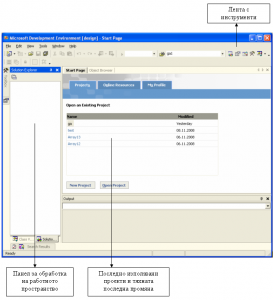
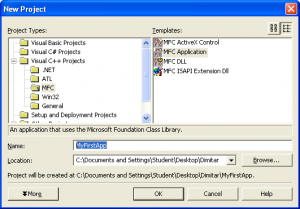
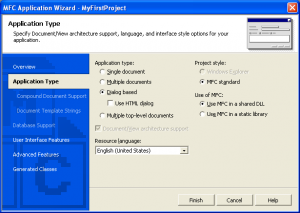
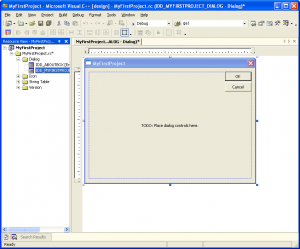
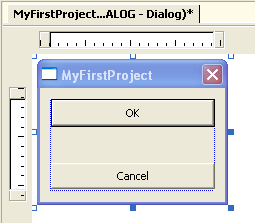
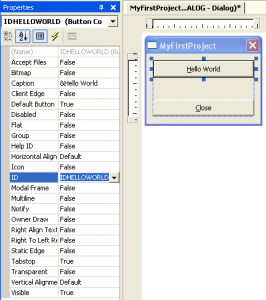
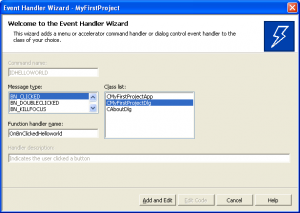
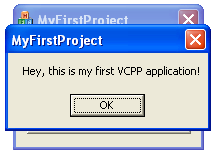
Bih iskala pove4e informacia za rabota s Microsoft Visual Studio 2008, za6toto proiaviavam interes.
A za Visual C++
Здравей,
Бих се радвал някой ден да мога да предложа такава информация в блога си. За съжаление в момента съм далеч от темата.
здр:)хубав сайт имаш!полезен е…
а относно езика c++ може да прочетете моята еbook „въведение в c++“,която обхваща и работата с vc++
в Microsoft Visual Studio 2008 и т.н.
намира се на адрес:
http://brigante.sytes.net/въведение_в_c++.asp
надявам се да е полезна:)
Много бавно се зарежда… даже май хич не се зарежда този сайт. Иначе благодаря за връзката – надявам се да е полезна на хората, които четат моя блог.
ми бавно зарежда, ако изобщо зареди ‘щото ме налазиха сумати ботове да си индексират всекидневно,а др. се пънат да флудят в 1 форма за коментари и затова бавно се зарежда от няколко дни:) а и нета е ужасен:)
уеб сървъра iis5 к’во да се очаква от него горкото:)пада:)
блокирах ги,ама оставих гугъла,а той ме посещава по над 70 пъти на ден и си обикаля:)ако не го бях блокирал относно даунлоуда и ето ти грешна статистика на свалянията:)ще ме извиняваш,че ти флудя тук,ама е на няма с кой да си пиша:)))дай на търсачка хиляди .pdf и др. файлове и й гледай сеира:)оки айде до скоро:)
Сега го видях. Редно е поне малко да пооправиш езика и да не използваш жаргонни думи. Може да се получи и добър учебник след много сериозна редакция. В момента някои думи отблъскват читателя. А може би „новото поколение“ харесва така – не знам. Все пак се радвам, че си проявил такава инициатива. Успех!
благодаря за критиката:)приемам я и поне занапред ще имам 1 на ум:)верно е,че малко съм попрекалил с жаргона и с усмивките:)знам,че една книга в научно-популярен стил не трябва да изглежда така,ама…исках да е малко по-различно издържана:)като за първа ел. книжка бива ха-ха
тя е насочена към подрастващите т.е. към тийнчетата:)а и нарочно обяснявам като за малоумници:) не че читаелите са такива!да не се обиди някой сега:)ок успех и на теб!